Kuinka piilottaa osa kiintolevylle

- 3837
- 479
- Preston Koch
Tavallisesti on piilotettava kiintolevyn tai SSD -osa, kun järjestelmän Windowsin tai muiden toimintojen uudelleen asentamisen jälkeen näet yhtäkkiä kapellimestarin tai ”vastausosion” palautusosat, jotka on poistettava sieltä (koska siitä lähtien Ne eivät sovellu käytettäväksi, ja satunnaiset muutokset voivat aiheuttaa ongelmia käyttöjärjestelmän lataamiseen tai palauttamiseen). Vaikka ehkä haluat vain tehdä osion, jossa on tärkeitä tietoja, jotka ovat näkymättömiä jollekin.
Näissä ohjeissa on yksinkertainen tapa piilottaa osiot kiintolevyllä, jotta ne eivät näy kapellimestarissa ja muissa paikoissa Windows 10, 8.1 ja Windows 7. Suosittelen, että aloittelijoiden käyttäjät ovat varovaisia suoritettaessa jokaista vaihetta, jotta et poista tarvitsemasi. Alla on myös video -ohje, jossa on kuvattu.
Johtajuuden lopussa kuvataan myös tapaa piilottaa osia tai kiintolevyjä Windowsissa, ei kokonaan aloittelijoille, eikä se ole yksinkertaisessa poistossa levyn kirjeessä, kuten kahdessa ensimmäisessä versiossa.
Piiloamalla komentorivillä olevan kiintolevyn osan
Kokeneempia käyttäjiä, nähdä palautusosan kapellimestarissa (jonka tulisi olla piilotettu) tai osiossa, jonka käynnistyslataus on varattu, yleensä mennä Windows -laitteeseen, mutta on yleensä mahdotonta suorittaa määritettyjä tehtävää - mikä tahansa edullinen Toiminnot järjestelmäosioissa käyttämällä sitä ei.
Tällaisen osan piilottaminen on kuitenkin hyvin yksinkertaista, käyttämällä komentoriviä, joka on käynnistettävä järjestelmänvalvojan puolesta. Tätä varten Windows 10: ssä ja Windows 8: ssa.1 Napsauta "Käynnistä" -painiketta oikealla painikkeella ja valitse haluttu valikko “Command Stand (Administrator)” -valikko, ja napsauta Windows 7: stä komentorivi standardiohjelmista, napsauta sitä oikealla hiiren painikkeella ja valitse “Valitse“ Järjestelmänvalvojan käynnistäminen ”Kohde.
Suorita komentorivillä seuraavat komennot (kunkin painamme ENTER), olemalla varovainen osion valitsemisen ja kirjaimen ohjeiden vaiheissa/ ohjeet/ ohjeet/ ohjeet/ ohjeet/ ohjeet
- Levy
- Listata äänenvoimakkuus - Tämä joukkue näyttää tietokoneen osioiden luettelon. Sinun tulisi huomata numero itse (käytän n) osiota, joka on piilotettava ja sen kirjain (anna sen olla).
- Valitse tilavuus n
- Poista kirjain = e
- Poistuminen

Sen jälkeen voit sulkea komentorivin, ja tarpeeton osa katoaa kapellimestarista.
Levyosien piilottaminen Windows 10, 8 -levyn hallintaa käyttämällä.1 ja Windows 7
Levyille, jotka eivät ole systeemisiä, voit käyttää yksinkertaisempaa tapaa - levynhallinta -apuohjelma. Aloita se painamalla näppäimistöä Windows+R -näppäimiä ja kirjoita Diskmgmt.MSC Napsauta sitten Enter.
Seuraava vaihe, etsi haluttu osio, napsauta sitä oikealla hiiren painikkeella ja valitse valikkokohta "Vaihda levykirje tai polku levylle".
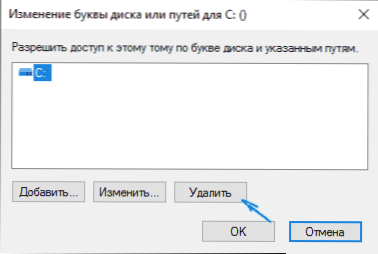
Napsauta seuraavassa ikkunassa kirjekirje (se kuitenkin valitaan), napsauta "Poista" ja vahvistaa kirjaimen poistot.
Kuinka piilottaa levyosa tai levy - Video
Video -ohje, joka näyttää kaksi yllä olevista tapoista piilottaa levyosa Windowsissa. Alla on myös toinen tapa, "edistyneempi".
Paikallisen ryhmäkäytännön toimittajan tai rekisterin toimittajan käyttäminen piilottaaksesi osia ja levyjä
On toinen tapa - erityisten käyttöjärjestelmien asetusten käyttäminen pyörien tai osien piilottamiseen. Windows 10, 8 versiota.1 ja 7 Pro (tai enemmän) Nämä toimet ovat helpointa suorittaa paikallisen ryhmäkäytännön toimittajaa. Kotiversioille sinun on käytettävä rekistereditoria.
Kun käytät paikallisen ryhmäkäytäntöä levyjen piilottamiseen, noudata seuraavia vaiheita.
- Käynnistä paikallisen ryhmäkäytännön toimittaja (Win+R -näppäimet, kirjoita Gpedit.MSC Ikkuna "suorita").
- Siirry käyttäjän kokoonpano -osioon - hallinnolliset mallit - Windows -komponentit - kapellimestari.
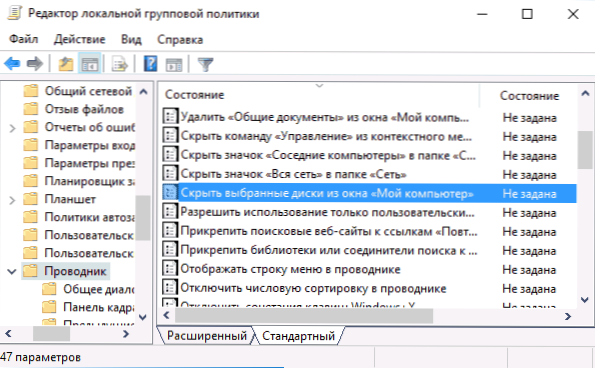
- Napsauta kahdesti parametria "Piilota valitut levyt ikkunasta" Oma tietokone ".
- Osoita parametriarvossa "osallistava" ja valitse kentällä "yksi ilmoitetuista yhdistelmistä", mikä levy. Soveltaa parametreja.
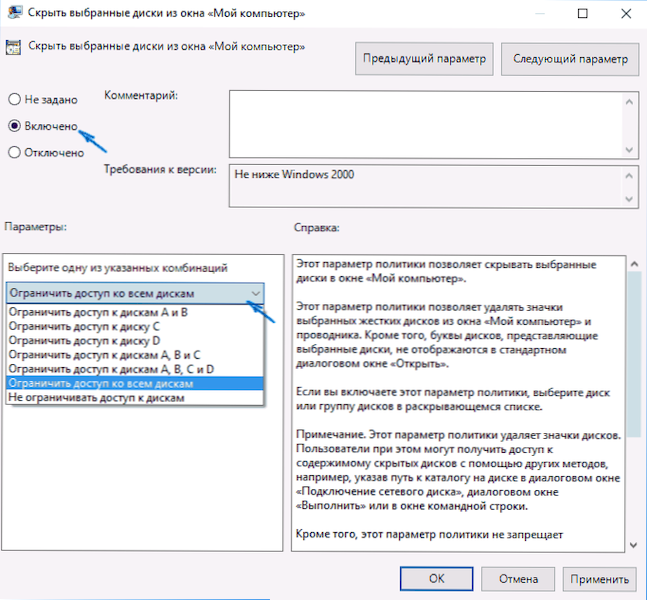
Valittujen levyjen ja osioiden tulisi kadota Windowsin johtimesta heti parametrien soveltamisen jälkeen. Jos näin ei tapahdu, yritä käynnistää tietokone uudelleen.
Sama on sama kuin rekistereditori suoritetaan seuraavasti:
- Käynnistä Registry Editor (Win+R, Enter Refedit-A
- Mennä osaksi Hkey_current_user \ Software \ Microsoft \ Windows \ currentversion \ Policies \ Explorer
- Luo tässä osassa dword -parametri nimellä Nyökkäys (Napsauta oikealla napsauttamalla Rekisterin oikealla puolella tyhjässä paikassa)
- Aseta sille arvo, joka vastaa levyjä, jotka on piilotettava (sitten selitän).
Jokaisella levyllä on oma numeerinen arvo. Annan arvot desimaalilukujen eri kirjaimille (koska niiden kanssa on helpompi toimia tulevaisuudessa).
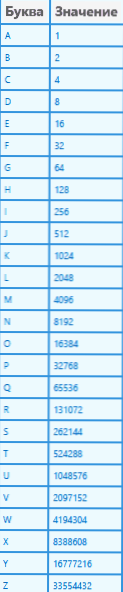
Esimerkiksi meidän on piilotettava kohta E. Napsautamme tätä kahdesti Nodrives -parametrin mukaisesti ja valitsemalla desimaalilukujärjestelmä, kirjoitamme 16 ja säilytä sitten arvot. Jos meidän on piilotettava useita levyjä, niiden arvot on lisättävä ja otettava käyttöön tuloksena oleva tulos.
Rekisterin parametrien vaihtamisen jälkeen niitä käytetään yleensä heti, t.e. Levyt ja levyt on piilotettu kapellimestarilta, mutta jos näin ei tapahdu, käynnistä tietokone uudelleen.
Siinä kaikki, kuten näette, vain tarpeeksi. Mutta jos sinulla on kuitenkin kysymyksiä, jotka liittyvät osien piilottamiseen - kysy heiltä kommentteissa, vastaann.
- « Kuinka näyttää tiedoston laajennus Windows 10 ssä, 8 ssa ja Windows 7 ssä
- Suunnittele Windows 10, 8.1 ja Windows 7 Rainimittarissa »

